2014年08月21日
IE11でダウンロードしたファイルが文字化けするのを防ぐ方法
インターネット・エクスプローラー11で、ダウンロードしたファイルの
ファイル名が文字化けしてしまうことがあるようです。
ダウンロードするファイルがあるサイト側で、文字化けしないように対応
してくれていれば、IE11を使っても文字化けしないそうです。
Rails - send_dataでの日本語ファイル名文字化け対策(IE11対応)
もし、そのファイルが置いてあるサイトの運営者に、文字化けしないように
改善をお願いできるようなら、上のリンク先のような対応策を知らせれば、
早く改善されるかも知れません。
サイト側で対応してもらえそうにない場合や、対応されるまでの間は、
ダウンロードする私たちの側で、対応することもできます。
その方法です。
1)IE11で、文字化けするファイルをダウンロードするページを表示します。
2)IE11の右上の[ツール]アイコンをクリックして、「互換表示設定」を
開きます。
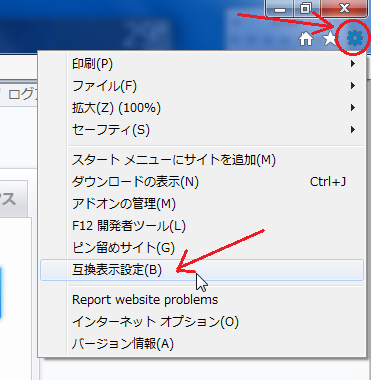
3)「追加するWebサイト」のところに、サイト名が表示されているはず
です。
その右側の[追加]ボタンをクリックします。
サイト名が下の欄に移動するはずです。
一番下の「Microsoft互換性リストの使用」は、チェックを外しておいて
問題ないと思います。
[閉じる]ボタンをクリックします。
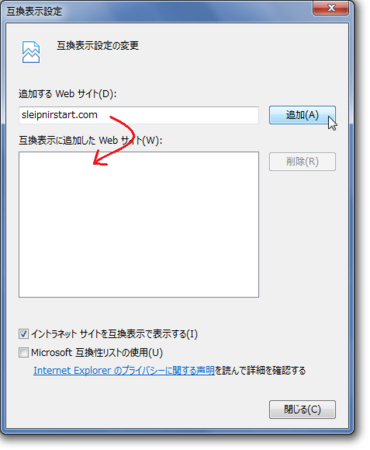
↑ この画像では、サイト名が「sleipnirstart.com」となっていますが、これは
説明用の画像を作ったときに、たまたまSleipnir Startのページを表示して
いたためで、実際の作業時には別のサイト名が表示されます。
これで次回からも、そのサイトからダウンロードするファイル名は文字化け
しないはずです。
ファイル名が文字化けしてしまうことがあるようです。
ダウンロードするファイルがあるサイト側で、文字化けしないように対応
してくれていれば、IE11を使っても文字化けしないそうです。
Rails - send_dataでの日本語ファイル名文字化け対策(IE11対応)
もし、そのファイルが置いてあるサイトの運営者に、文字化けしないように
改善をお願いできるようなら、上のリンク先のような対応策を知らせれば、
早く改善されるかも知れません。
サイト側で対応してもらえそうにない場合や、対応されるまでの間は、
ダウンロードする私たちの側で、対応することもできます。
その方法です。
1)IE11で、文字化けするファイルをダウンロードするページを表示します。
2)IE11の右上の[ツール]アイコンをクリックして、「互換表示設定」を
開きます。
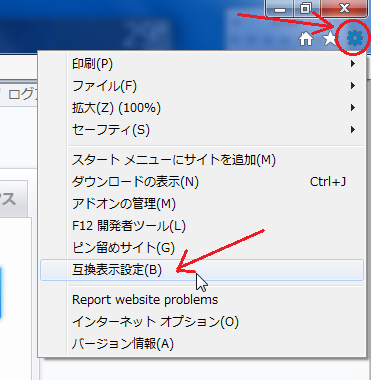
3)「追加するWebサイト」のところに、サイト名が表示されているはず
です。
その右側の[追加]ボタンをクリックします。
サイト名が下の欄に移動するはずです。
一番下の「Microsoft互換性リストの使用」は、チェックを外しておいて
問題ないと思います。
[閉じる]ボタンをクリックします。
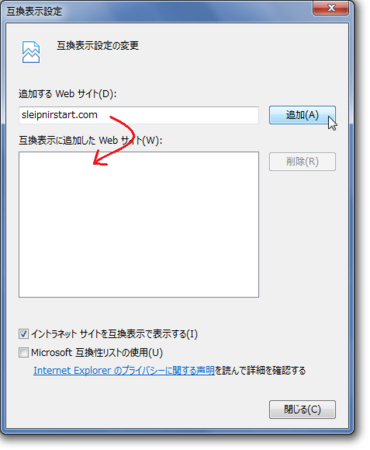
↑ この画像では、サイト名が「sleipnirstart.com」となっていますが、これは
説明用の画像を作ったときに、たまたまSleipnir Startのページを表示して
いたためで、実際の作業時には別のサイト名が表示されます。
これで次回からも、そのサイトからダウンロードするファイル名は文字化け
しないはずです。
この記事へのコメント
コメントを書く
この記事へのトラックバックURL
https://fanblogs.jp/tb/2703738
※言及リンクのないトラックバックは受信されません。
この記事へのトラックバック
